FireFoxのプラグインでYouTubeがダウンロードできなくなった
いままでFireFoxを使ってダウンロードしていたYouTube動画が、いつの間にかダウンロードできなくなっていた。最近Chromeを使っていることもあり、今回はChromeでのダウンロードを紹介する。
Google Chromeが入ってない人は、まずGoogleトップページよりダウンロードしておく。
Google Chromeで、「Chromeウェブストア」へアクセス。
https://chrome.google.com/webstore/category/extensions?hl=ja
「YouTube ダウンロード・自動画質設定」を検索し、
右上にある「+無料」ボタンをクリックする。
「新しい拡張機能の確認」で、「追加」を選択する。
以上で、YouTubeのダウンロード機能のインストールは完了。
「Chromeウェブストア」で「YouTube ダウンロード・自動画質設定」が出ない場合
Chromeウェブストアで探せない場合は、直接拡張機能をインストールすることも出来る。下記へアクセスし、.crxファイルをダウンロードする。
https://sites.google.com/site/flare0nlabo/Youtube_Downloader_latest.crx
アドレスバーに "chrome://extensions/" を入力。
拡張機能の画面へ、先ほどダウンロードしたファイルをドロップする。
「新しい拡張機能の確認」画面が現れるので、「追加」をクリック。
以上でインストールは完了。
ChromeでYouTubeをダウンロード
ダウンロードは至って簡単。ChromeでYouTubeへアクセスし、目的の動画にアクセスすると、下に「ダウンロード」リンクが出現する。
あとは、動画のファイルタイプとサイズを選択するだけ。
ダウンロードしたファイルはChromeで設定されているダウンロード先へ。
デフォルトだと、ユーザーフォルダ内の「ダウンロード」フォルダとなる。



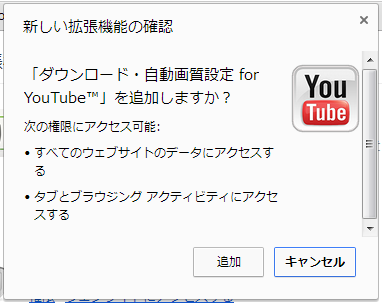

0 件のコメント:
新しいコメントは書き込めません。